扬声器声音不大 win10声音调节不了怎么办
更新时间:2024-06-26 14:08:39作者:jiang
最近使用win10系统的电脑时,发现扬声器声音变得很小,尝试调节音量却无效,让人感到十分困扰,在这种情况下,我们需要先检查一下系统设置和音频驱动是否正常,如果问题依然存在,可以尝试重新安装音频驱动或者更新系统补丁来解决这个问题。希望以上方法能够帮助您解决win10系统下扬声器声音调节不了的困扰。
方法如下:
1.鼠标右键【声音】,然后选择【播放设备】。
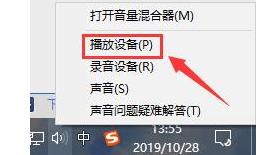
2.然后双击打开【扬声器】,或者鼠标右键扬声器选择【属性】也行。

3.在上方选择【级别】选项卡,将第一项拉满。数值变成【100】就行了。
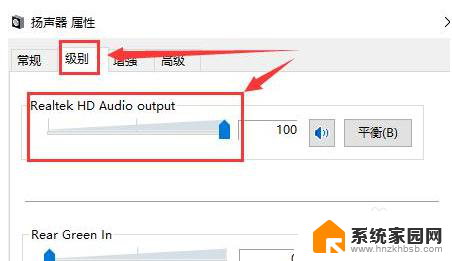
4.然后我们在【增强】选项中,可以勾选此项【响度均衡】。
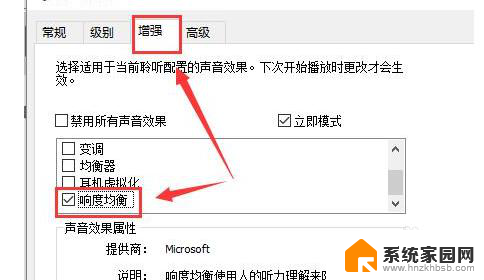
5.如果需要再大些,选择【均衡器】。点击下方的【···】就可以自己配置了,往上调,尽量同一高度就行了。

6.有时候电脑声音的响度跟声卡驱动也有关系,用户们也可以尝试更新或者重新安装其它版本的驱动。
以上是关于扬声器声音不大的全部内容,如果还有不清楚的用户,可以参考以上小编的步骤进行操作,希望能对大家有所帮助。
扬声器声音不大 win10声音调节不了怎么办相关教程
- 系统声音怎么调大 Win10电脑声音调节不够大的解决方案
- win10耳麦说话声音小 Win10系统麦克风声音调节不了怎么办
- win10声音特别小 电脑声音调不大怎么办
- win10麦的声音太小 电脑声音调大不了
- 电脑怎么调整麦克风声音大小 录音声音小怎么办Win10
- 怎么打开电脑扬声器的声音 Windows10如何打开扬声器
- 电脑声音无法调节音量 Win10系统音量调节失效怎么办
- win10系统电脑没有声音怎么办 Win10声音不响怎么办
- win10电脑声音显示未插扬声器和耳机改怎么办 Win10扬声器未插入解决方案
- 电脑声音调到100%还是太小了怎么调 Win10声音调到100还是无法听到声音怎么办
- 电脑网络连上但是不能上网 Win10连接网络显示无法连接但能上网的解决方法
- win10无线网密码怎么看 Win10系统如何查看已连接WiFi密码
- win10开始屏幕图标点击没反应 电脑桌面图标点击无反应
- 蓝牙耳机如何配对电脑 win10笔记本电脑蓝牙耳机配对方法
- win10如何打开windows update 怎样设置win10自动更新功能
- 需要系统管理员权限才能删除 Win10删除文件需要管理员权限怎么办
win10系统教程推荐
- 1 win10和win7怎样共享文件夹 Win10局域网共享问题彻底解决方法
- 2 win10设置桌面图标显示 win10桌面图标显示不全
- 3 电脑怎么看fps值 Win10怎么打开游戏fps显示
- 4 笔记本电脑声音驱动 Win10声卡驱动丢失怎么办
- 5 windows查看激活时间 win10系统激活时间怎么看
- 6 点键盘出现各种窗口 如何解决Win10按键盘弹出意外窗口问题
- 7 电脑屏保在哪里调整 Win10屏保设置教程
- 8 电脑连接外部显示器设置 win10笔记本连接外置显示器方法
- 9 win10右键开始菜单没反应 win10开始按钮右键点击没有反应怎么修复
- 10 win10添加中文简体美式键盘 Win10中文输入法添加美式键盘步骤